
In dieser Episode geht es um darum, wie Sie unteschiedliche Kalender mit Ihrem iPad oder iPhone synchronisieren können. Viel Spaß beim Zuhören.
Weiterführende Links
Einleitung
Schön, dass Sie wieder mit dabei sind, bei einer weiteren Episode von iPad4productivity und heute mail einem kleinen Spezialthema, wo ich aber regelmäßig mal danach gefragt werde und zwar, wie geht das denn, dass man unterschiedliche Kalender von unterschiedlichen Systemen her synchronisieren kann?
Und ich gebe Ihnen mal eins zwei Use Cases, wo das sinnvoll sein kann, und wie ich das nutze. Also Sie wissen vielleicht, ich nutze Daylite als mein CRM-System und ich kann auf diesen Kalender auch zurückgreifen, nicht nur mit den Daylite-Applikationen, sondern auch eben über eine sogenannte CalDAV-Schnittstelle auf die Kontakte und über die CalDAV-Schnittstelle auf den Kalender. So jetzt habe ich zusätzlich ein Office365. Und jetzt ist folgende Idee.
Kalendersynchronisation mit dem Office365
Jetzt würde ich ganz gerne mit meiner, beispielsweise eben Alexa von Amazon, mein Kalender dort abrufen. Das kann der eben mit Office365 wunderbar, er kann es aber eben nicht mit meinem CRM-System. Was habe ich also gemacht? Ich habe mir das so eingerichtet, dass mein CRM-System sich automatisch diesen Kalender synchronisiert mit meinem Office365-Kalender, den ich auf dem Outlook drin haben, den ich dann eben so nutzen kann, dass ich einfach zu Hause sagen kann, was habe ich morgen für einen Termin und das wird mir dann entsprechend mit meiner Alexa dort auch angesagt. Das finde ich, gerade in der Kombination mit der Alexa eine sehr sehr gute Möglichkeit, damit man hier auch auf seinen Kalender in Sprache darauf zugreifen kann.
CalDAV Synchronizer Add-on für Outlook
Weitere Möglichkeit ist, gerade wenn Sie noch eine ältere Version von Outlook haben, und Sie nutzen den Google-Kalender, dann kann man den Google-Kalender nicht direkt im Outlook irgendwie anzeigen. Also Outlook spricht, zumindest in älteren Versionen nicht gut Googeln, und dazu gibt es eben ein Tool, mit dem man das machen kann. Und dazu gibt es eben die Möglichkeit mit einem Tool, was ich empfehle, es heißt CalDAV Synchronizer, und mit diesem CalDAV Synchronizer da kann man das eben dann so machen, dass Sie das ein sogenanntes Add-on in Ihrem Outlook installieren, und dann haben Sie einen zusätzlichen Bereich, Add-on-Bereich, und dann haben Sie dann diesen CalDAV Synchronizer, wo Sie die Sachen einrichten können. Und jetzt können Sie, wenn Sie da viel Bewegung haben und das immer aktuell brauchen, das so einstellen, dass sich das dauernd synchronisiert. Sie können es auch einstellen, dass es sich in beide Richtungen synchronisiert, ich habe es bei mir jetzt so eingerichtet, dass mein führendes Betriebssystem mein CRM-System ist, mein Daylite. Da trage ich die Termine entsprechend ein. Und ich nutze das eben die Schnittstelle in Richtung Exchange nur, um die Termine einfach gerade nochmal per Alexa abrufen zu können. Es geht aber in beide Richtungen. Ich schmeiße es dann immer manuell zwischendurch mal an, weil ich das eben nicht jetzt unbedingt auf die Minute genau brauche, und dort ein bisschen Rechenleistung eben einsparen möchte. Sie können es aber eben komplett auch synchron halten.
Kalender freigeben mit Outook und der Kalenderapp
Es gibt solche Tools, übrigens auch auf der Serverseite, dass Sie also unterschiedliche Dienste miteinander synchronisieren können. Das macht Sinn, wenn Sie beispielsweise sagen, Sie möchten bestimmte Gruppenkalender synchronisieren mit persönlichen Kalendern, wobei hier zum Thema freigegebene Kalender, ist vielleicht auch nicht jedem ganz bewusst, dass es mittlerweile mit Outlook geht. Also wenn Sie die Outlook-App auf dem iPad haben, können Sie sowohl freigegeben Kalender sehen, als auch Ihren Kalender freigeben. Freigegebene Kalender können Sie auch in der Kalenderapp von Apple sehen, und zwar Google-Kalender und iCloud-Kalender. Also das geht auch, dass Sie dort freigegebene Kalender beispielsweise sehen, also hier gibt es immer mehr Möglichkeiten und mit iOS 13 ist auch nochmal die Möglichkeit, dass Sie sogar weitere freigegebene Kalender im Standardkalender sehen. Aber wenn Sie mal, so wie ich, ein CRM-System haben, also ein Customer Relationship Managementsystem, und da gibt es viele davon, die dort entsprechend per CalDAV und CardDAV synchronisiert werden, dann können Sie das eben so machen, dass Sie sagen, jawohl, ich synchronisiere mir den Kalender und die Kontakte – geht übrigens auch über den Sync mit den iCloud-Kontakten – damit können Sie es auch synchronisieren, und damit haben Sie Dinge eben dann wieder auch synchron in einer Welt, die Sie dann vielleicht auf anderen Systemen im Zugriff haben.
CalDAV und CardDAV auf dem iPad
Vielleicht nochmal abschließend, wenn Sie sagen, CardDAV und CalDAV geht da nicht auf dem iPad, das ist nicht richtig, sondern Sie können sowohl auf iPhone als auch auf iPad in den Kontoeinstellungen auch ein CalDAV- oder ein CardDAV-Konto entsprechend einrichten. Bei Daylite ist es mittlerweile sogar sehr comfortabel gelöst, dass Sie dort einfach über draufdrücken und sagen, Profile einrichten, und dann wird das auf dem iPad eingerichtet und dann haben Sie sowohl Ihre Kalender als auch Ihre Kontakte entsprechend dabei, also dafür wirklich gut. Ich nutze es, wie gesagt, vor allen Dingen damit ich dann wieder eine Synchronisation in meinem Office365 habe, dass ich dann eben über die Sprachschnittstelle eben bei Alexa dort entsprechend abrufen können.
Fazit
Ja, wie gesagt, heute mal eine sehr tiefe, eine sehr spezielle Episode, aber ich bin von einigen meinen Kunden auch darauf angesprochen worden, was es da für Möglichkeiten gibt, und vor dem Hintergrund wollte ich mal eine etwas intensivere Episode machen. Ja, in diesem Sinne, auch wenn Sie persönlich sagen, ich habe doch nochmal spezielle Fragen, spezielle Themen, worüber ich eine Podcastepisode machen sollte, schreiben Sie mir gerne eine E-Mail an t.jekel@jekelteam.de, und gerne beantworte ich dann auch im Rahmen des Podcasts natürlich Ihre Fragen, sei es einmal als Pool, oder wenn es dann entsprechend wirklich mal intensivere Dinge gibt, wie jetzt eben, dann mache ich eine eigene komplette Episode daraus.
In diesem Sinne freue ich mich, wenn Sie nächste Woche wieder mit dabei sind, wenn es darum geht, noch produktiver mit dem iPad zu werden. Bis zum nächsten Mal. Ihr Thorsten Jekel.

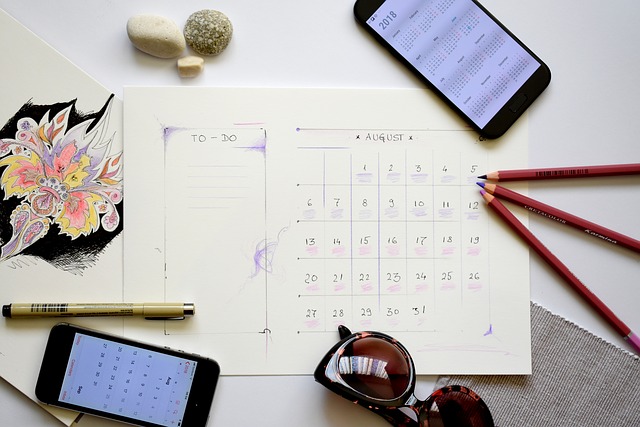
Letzte Kommentare